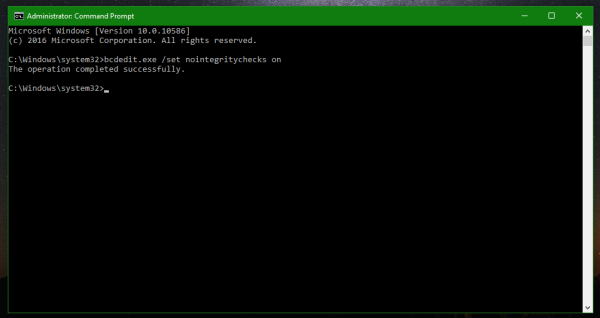Gisteren heb ik een tutorial geschreven hoe u de vereiste stuurprogrammahandtekening in Windows 10 uitschakelt . De genoemde oplossing is niet permanent, aangezien de handhaving van de handtekening van het stuurprogramma wordt hersteld na het opnieuw opstarten. In dit artikel zullen we zien hoe u de handhaving van de handtekening van het stuurprogramma permanent kunt uitschakelen in Windows 10.
Naar schakel de handhaving van de handtekening van het stuurprogramma permanent uit in Windows 10 , moet u het volgende doen:
- Open een opdrachtpromptinstantie met verhoogde bevoegdheid.
- Typ / plak de volgende tekst:
bcdedit.exe / zet nointegritychecks aan
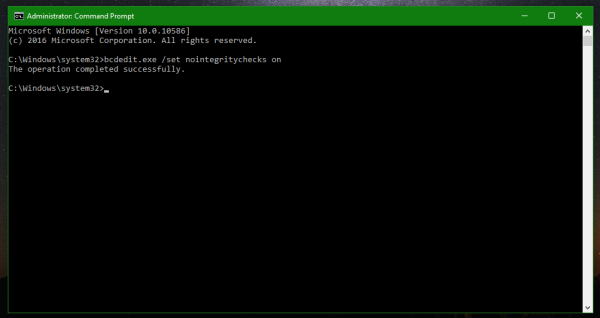
- Start Windows 10 opnieuw .
Hiermee wordt de handhaving van de handtekening van het stuurprogramma in Windows 10 permanent uitgeschakeld. Deze voorkeur blijft zelfs na het opnieuw opstarten behouden. Dus als u een Android-telefoon moet flashen of een aantal oude of specifieke hardwarestuurprogramma's moet installeren, kunt u de vereiste voor de handtekening van het stuurprogramma omzeilen.
Om de handhaving van de handtekening van het stuurprogramma weer in te schakelen in Windows 10, typt u de volgende opdracht in de verhoogde opdrachtprompt:
bcdedit.exe / set nointegritychecks uit
Dat is het.